方式一 利用U盘 手动挂载/卸载 U盘
==========================================
1, cat /proc/partitions
查看U盘插入前后, 多出的 sd* 分区, 既是插入的U盘 ===》 一般是sdb* 例如 8 17 3914003 sdb1 这就是U盘
2, sudo fdisk -l /dev/sdb =======》找到这个U盘 纤细信息 分区之类的
输出类似
|
1
2
3
4
5
6
7
8
9
|
Disk /dev/sdb: 15.2 GiB, 16357785600 bytes, 31948800 sectorsUnits: sectors of 1 * 512 = 512 bytesSector size (logical/physical): 512 bytes / 512 bytesI/O size (minimum/optimal): 512 bytes / 512 bytesDisklabel type: dosDisk identifier: 0x9bbd9bbdDevice Boot Start End Sectors Size Id Type/dev/sdb1 * 1142528 31948799 30806272 14.7G 7 HPFS/NTFS/exFAT |
第一行,表示一块硬盘/U盘设备
最后一行, 表示这个设备有一个分区 /dev/sdb1, 即我们的U盘可用的分区内容了
3, 建立要挂载到的目录, 如: /mnt/usb 如果没有需建立 ==》 mkdir /mnt/usb U盘的内容就会在这里显示了
4, 挂载U盘
sudo mount -t vfat /dev/sdb1 /mnt/usb
5 然后进入 /mnt/useb 进入复制 cp ueba_5.0.tar.gz /home/bjhq
6 复制完成后 进入 cd /home/bjhq 进行安装 就复制到了 bjhq 的目录(切换bjhq用户后就会有这个文件)
7 切换用户 su - bjhq # ls 会显示这个软件
解压 tar - xzvfueba_5.0.tar.gz
8 cd ueba_5.0.tar.gz 进入目录 然后更改文件的权限
chmod -R 777 install.sh ‘chmod 的英文修改文件权限’
9 安装目标路径
/home/bjhq/ueba_5.0/install.sh -all /bjhq
10 关闭防火墙 f防止所有端口被禁用
serivece iptables stop (永久关闭防火墙)
# chkconfig --del iptables (移除开机自动启动)
11
查看cat etc/hosts下是否记录对应的ip地址和hostname

11-1先去修改hostname vi /etc/sysconfig/network,然后将HOSTNAME后面的值改为想要设置的主机名。
11-2更改/etc下的hosts文件,在提示符下输入vi /etc/hosts,然后将localhost.localdomain改为想要设置的主机名。
重启后 reboot 必须在root下
12, 卸载U盘
sudo umount /mnt/usb
以下是可能用到的小知识很琐碎
- 打开 /etc/sysconfig/network-scripts/ 找到网络的网卡 例如eth0
- vi ifcfg-eth1. 修改 网卡eht1 的信息
- 把第二块网卡的 Onboot=Yes
- sevice network restart 重启动网络服务
- ping 本地和外网 本地 127.0.0.1 外网 直接 www.baidu.com
- 删除用户命令 userdel -r test1
- 创建用户 useradd xxx 创建其密码 passwd xxx 然后再输入密码
- 查看配置的是 ifconfig
- ctrl + z 是退出的意思
- ctrl+c可以终止ping
- ctrl+z可以暂停ping,该暂停只是把进程放到后台去了,使用命令fg可以调出到前台来
- 将ONBOOT=no 改成ONBOOT= yes
- 重启服务service network restart 重启网络服务器 一般更改IP后使用
-
测试网关是否是通的
-
[root@localhost ~]# nslookup www.linuxde.net Server: 202.96.104.15 Address: 202.96.104.15#53
注意 在根下创建的这个 /bjhq 这个目录 要想找到这个目录 为啥在/home/bjhq????????
方式二 通过xshell 软件上传文件(安装这个lrzsz 软件)
安装lrzsz 软件
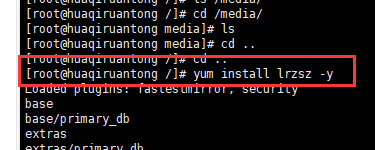
检查安装是否成功
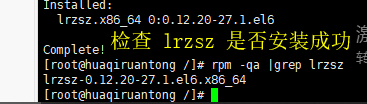
覆盖已上传文件

上传文件
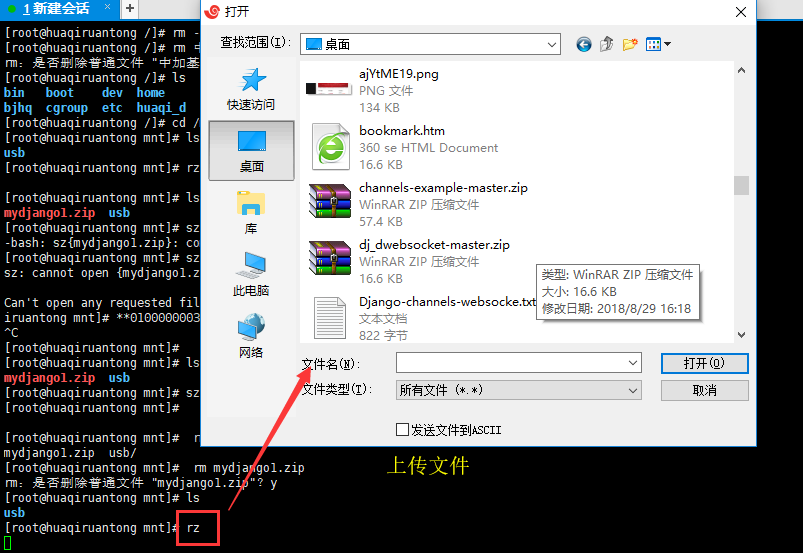
下载文件
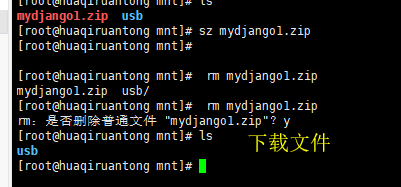
还可以设置重复选择路径之类的
-
Alt+P打开属性框。
打开【文件传输】
这里可以调整传输的一些属性。
下载文件,可以执行下载目录,下载文件时就不会再询问。
上传文件,可以直接拖动文件到xshell上传,很方便。
赶紧试试吧。
-
另外:可以下载工具xftp去传输文件。
下载后,从xshell点击新建文件传输按钮,就会打开xftp工具,来更专业的传输文件。
快捷键:
Ctrl+Alt+F
-





